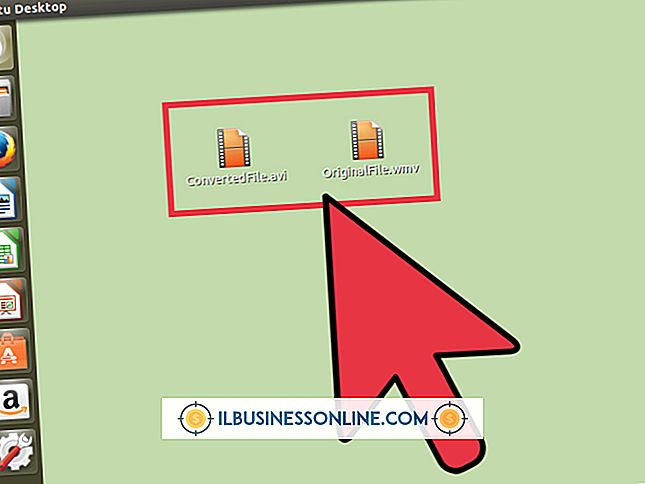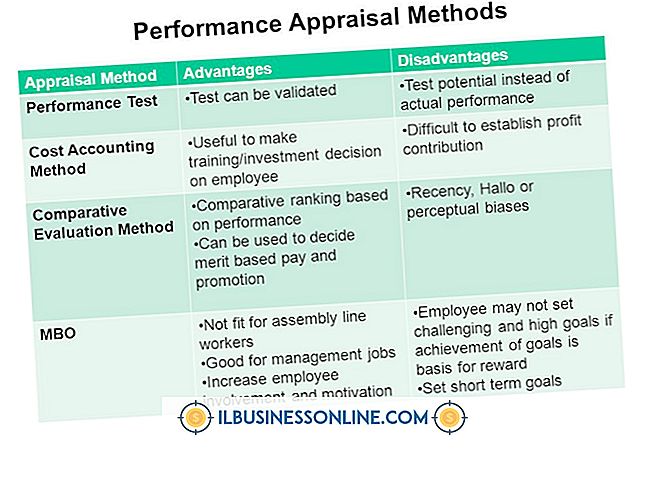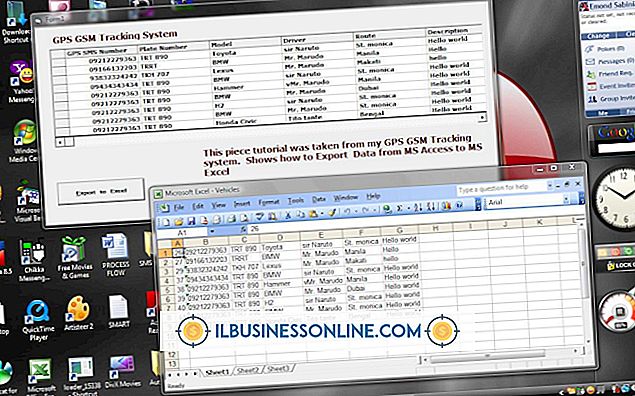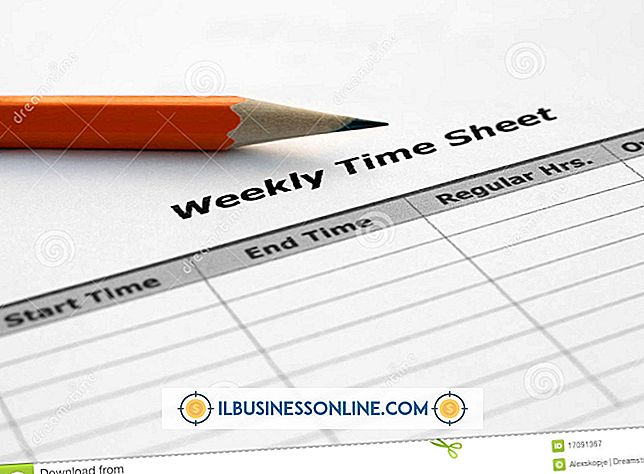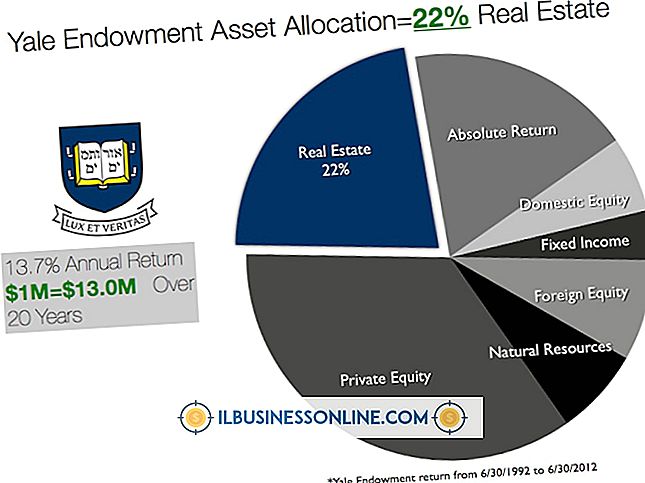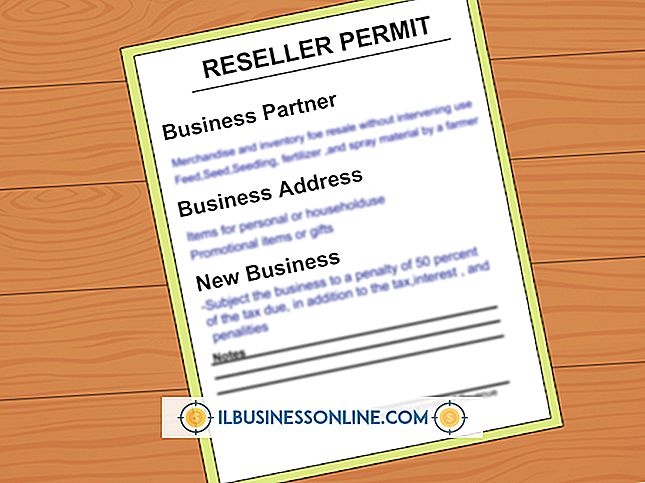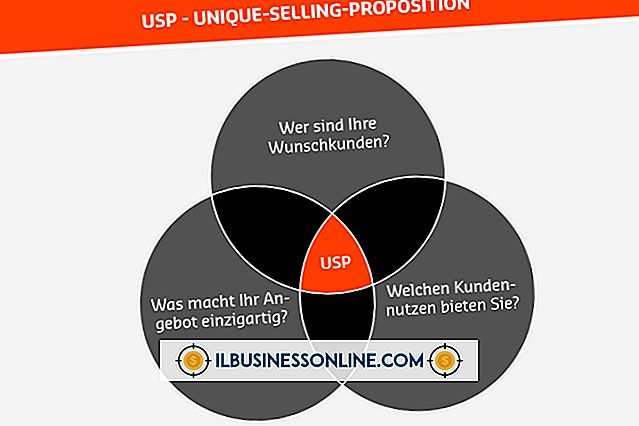Så här extraherar du sidor från ett Microsoft Word-dokument

Microsoft Word-dokument kan innehålla enskilda sidor som passar bäst i sina egna dokument. Ett dokument kan till exempel innehålla dussintals formulärformer, varav en del går till en separat avdelning för behandling. För att extrahera en enskild sida kan du kopiera den till en tom fil. För att extrahera alla dokumentets sidor måste du kopiera och klistra in var och en av dess filer, vilket kan ta mycket tid och ansträngning. Du kan dock automatisera extraktionsprocessen genom att skriva ett Visual Basic-makro.
1.
Tryck på "Alt-F11" för att öppna Words Visual Basic-redigerare.
2.
Klicka på "NewMacros" -modulen i mappen Moduler i projektfönstret, om Word inte öppnar det automatiskt.
3.
Skriv följande för att öppna ett nytt makro:
Sub mcrExtractPages ()
4.
Lägg till följande kod för att ställa in makroet för att bläddra igenom dokumentet per sida:
Application.Browser.Target = wdBrowsePage
5.
Lägg till följande kod, som öppnar en slinga som körs på varje sida i dokumentet:
För i = 1 Till ActiveDocument.BuiltInDocumentProperties ("Antal sidor")
6.
Lägg till följande för att kopiera innehållet på den valda sidan:
ActiveDocument.Bookmarks ( "\ sida"). Range.Copy
7.
Lägg till följande kod för att skapa ett nytt dokument:
Documents.Add
8.
Lägg till följande kod för att klistra in den kopierade koden i det nya dokumentet:
Selection.Paste
9.
Lägg till följande kod för att ställa in katalogen där Word ska spara de extraherade sidorna:
ChangeFileOpenDirectory "C: \ Users \ Ryan \ Documents"
10.
Ändra "C: \ Users \ Ryan \ Documents" till vilken katalog du vill ha.
11.
Lägg till följande kod för att spara det nya dokumentet som en ny fil i den valda katalogen:
DocNum = DocNum + 1 ActiveDocument.SaveAs FileName: = "ExtractedPage_" & DocNum & ".docx"
12.
Ändra "ExtractedPage_" till vilket namn du vill tilldela de extraherade sidorna.
13.
Lägg till följande kod för att stänga det nya dokumentet och gå till huvuddokumentets nästa sida:
ActiveDocument.Close Application.Browser.Next
14.
Lägg till följande kod för att stänga slingan:
Nästa jag
15.
Lägg till följande kod för att stänga makro:
Slutdel
16.
Tryck på "F5" för att köra makro.
Tips
- Spara makron när du har extraherat dina sidor. I framtiden kan du köra det sparade makroet för att extrahera ytterligare dokumenters sidor.